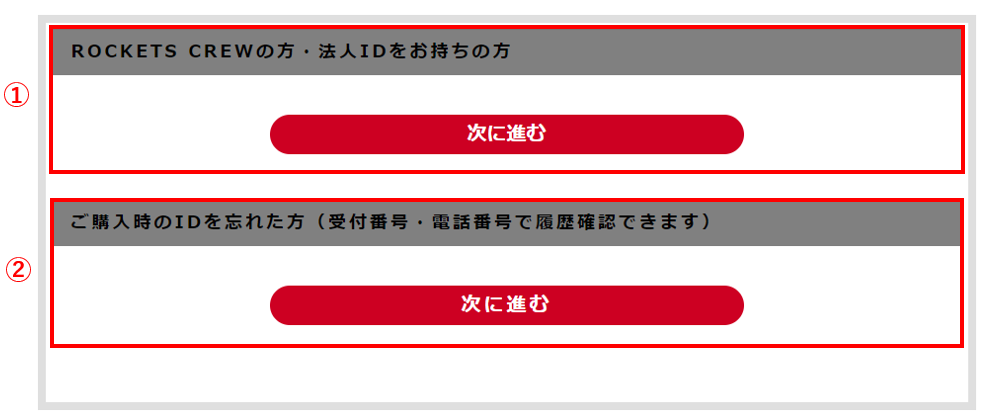購入方法
- チケット購入方法
- 購入履歴確認方法
- CREW特典チケット引換申込方法
-
STEP 1試合日を選択
ご購入希望の試合日の「購入」ボタンをクリックしてください。
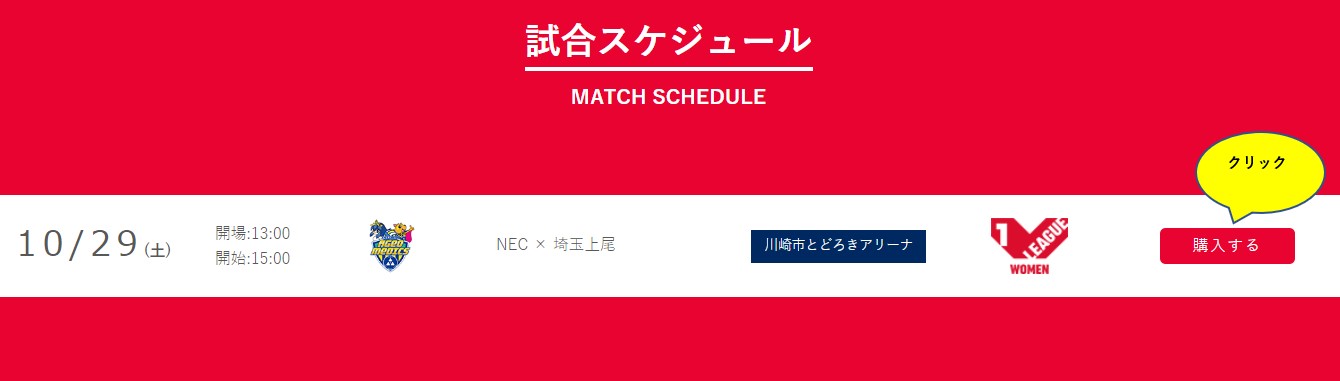
-
STEP 2各種会員ログインを選択
- ROCKETS CREWの方は ① を選択してください。
- ROCKETS CORE CREWの方は ② を選択してください。
- メールアドレスとパスワードを入力しログインしてください。
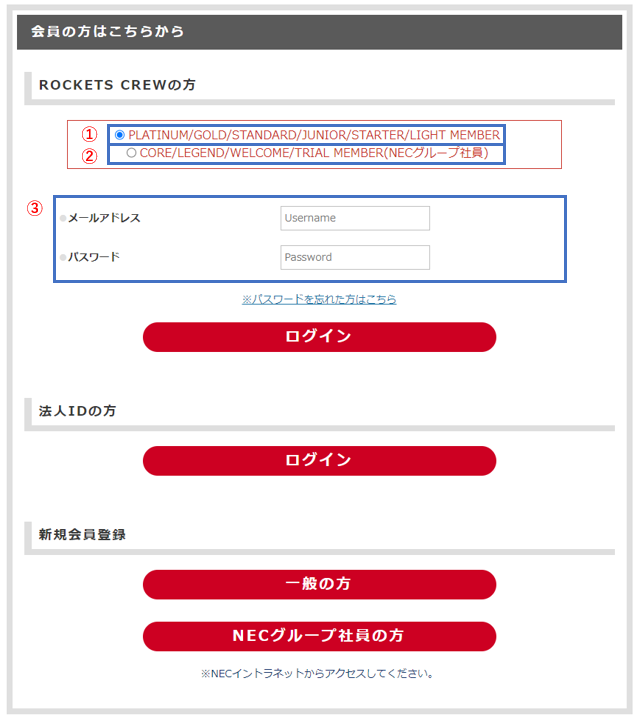
-
STEP 3席種・枚数・座席の選択
ご希望の席種を選び、ご希望枚数をご指定ください。
- ご希望の指定席をマップ上、または右側の席種の一覧からクリックし、「座席を選んで購入」をご選択ください。
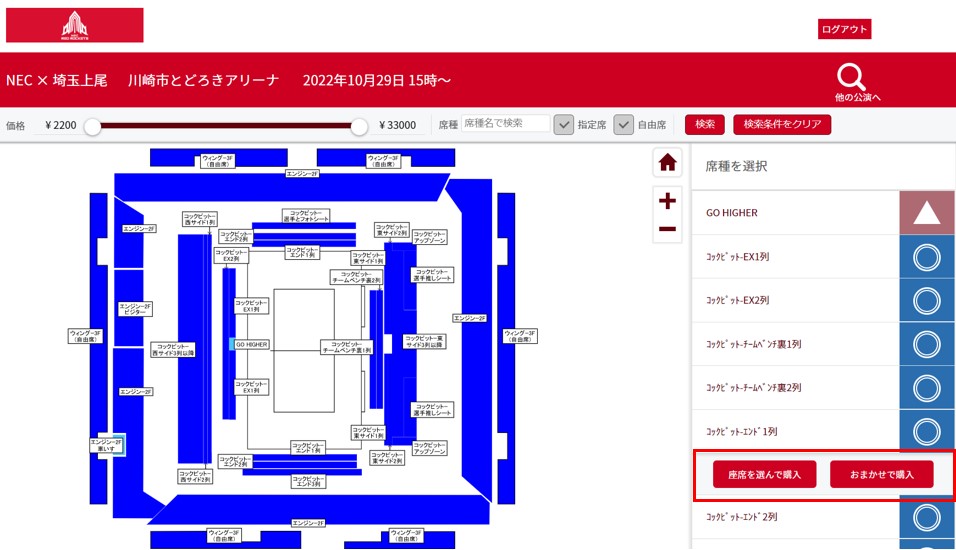
- ご選択された席種の色が青色または水色で残ります。色が残った部分をクリックしてください。

- 左側のスタジアム図に選択可能な座席が表示されますので、ご希望枚数分の座席をご指定ください。
ご希望枚数分の座席をご指定が完了後、右側の「次へ」ボタンをクリックしてください。
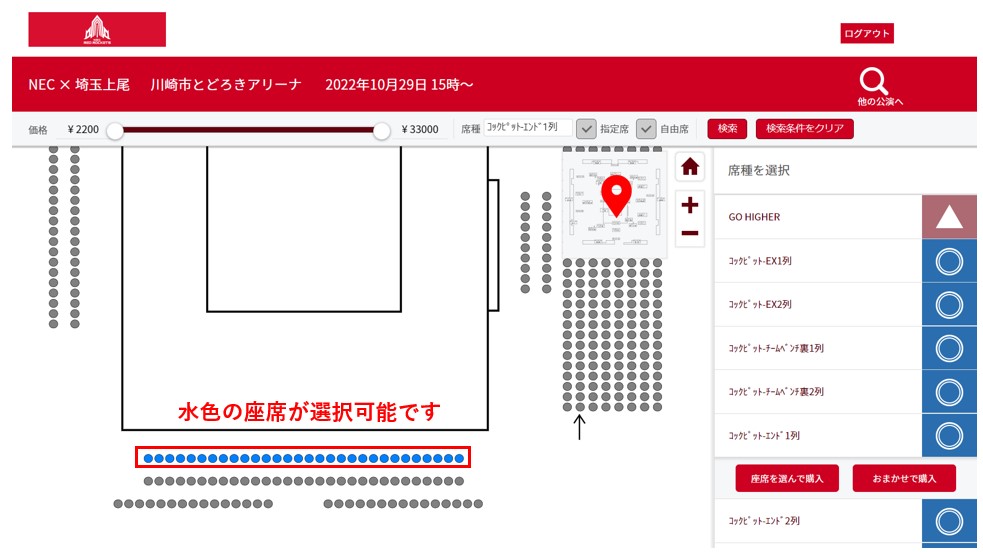
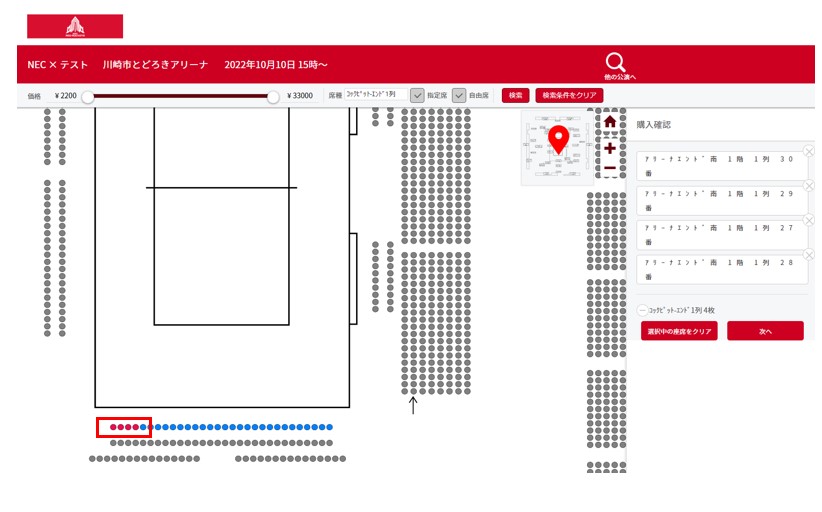
◆「座席を選んで購入」を選択される場合◆
- 右側の席種一覧からご希望の席種をクリックし、「おまかせで購入」をご選択ください。
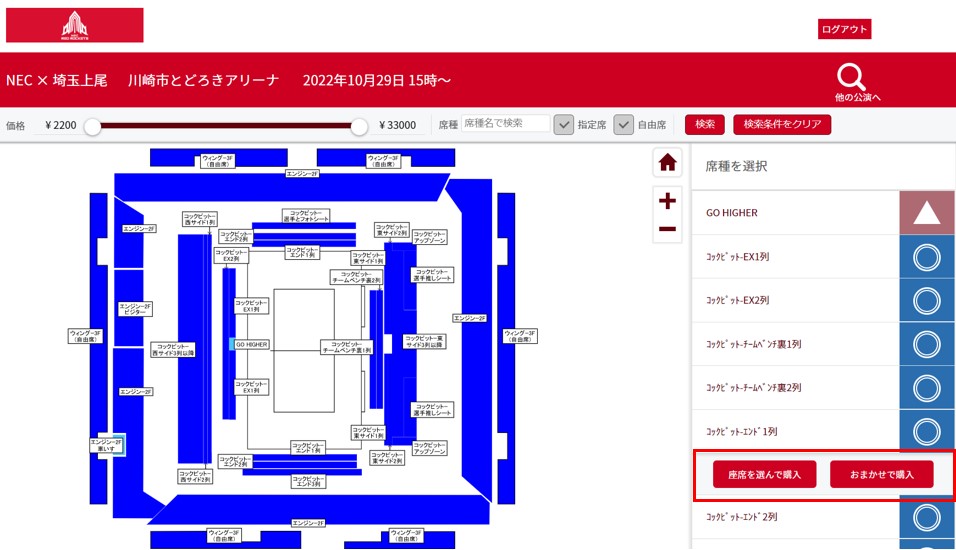
- ご希望の枚数をお選びください。
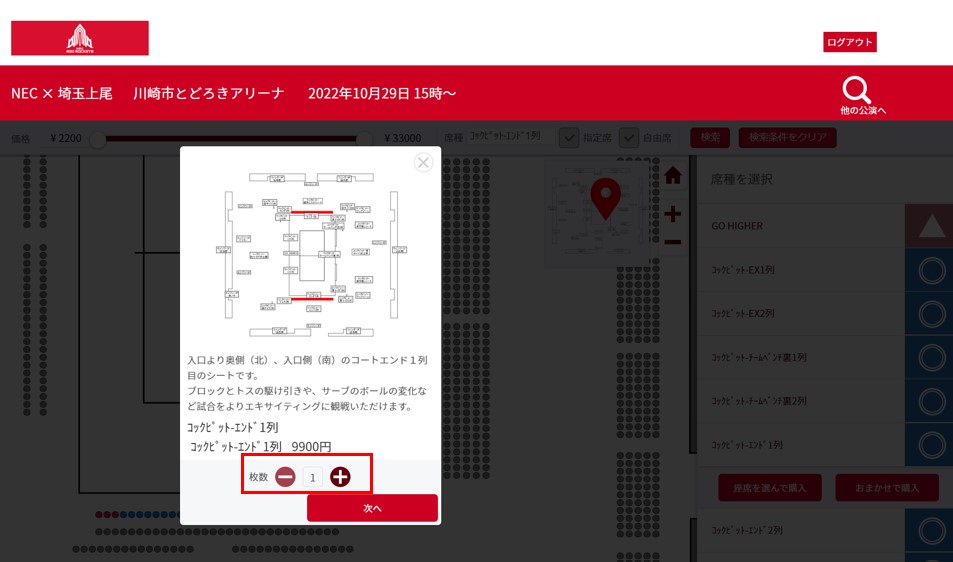
- 前の画面でご選択いただいた枚数と座席番号をご確認ください。
◆「おまかせで購入」を選択される場合◆
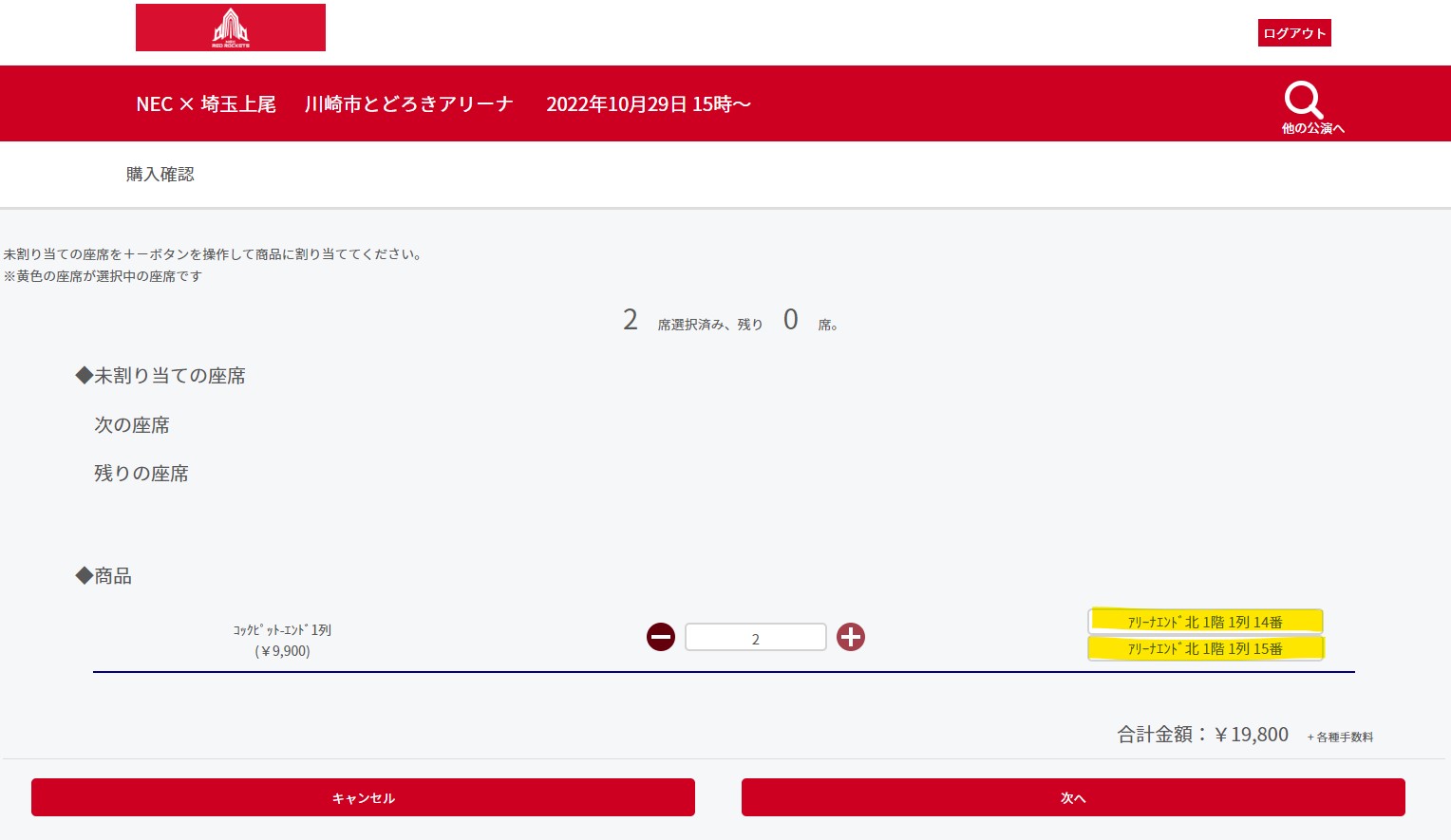
- ご希望の指定席をマップ上、または右側の席種の一覧からクリックし、「座席を選んで購入」をご選択ください。
-
STEP 4お支払・お引取方法を選択し、購入者情報を入力
ご希望のお支払方法・お引取方法の組み合わせを選択し、購入者情報を入力します。
※支払方法、引取方法に関する詳細はこちら
必要な入力欄に正しく入力してください。入力が終わったら「次へ」を押してください。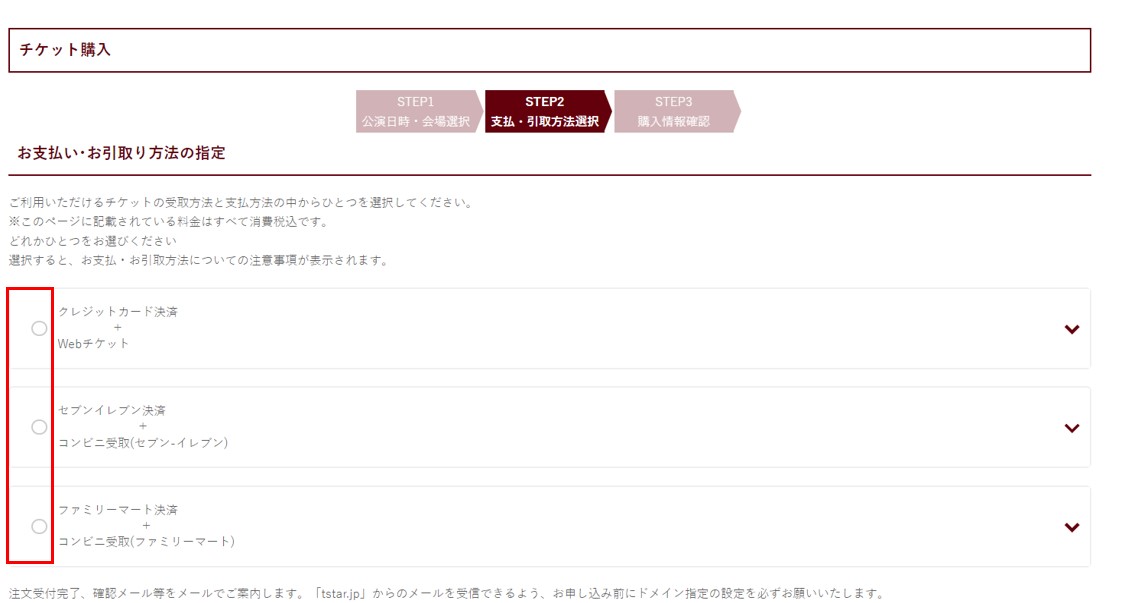
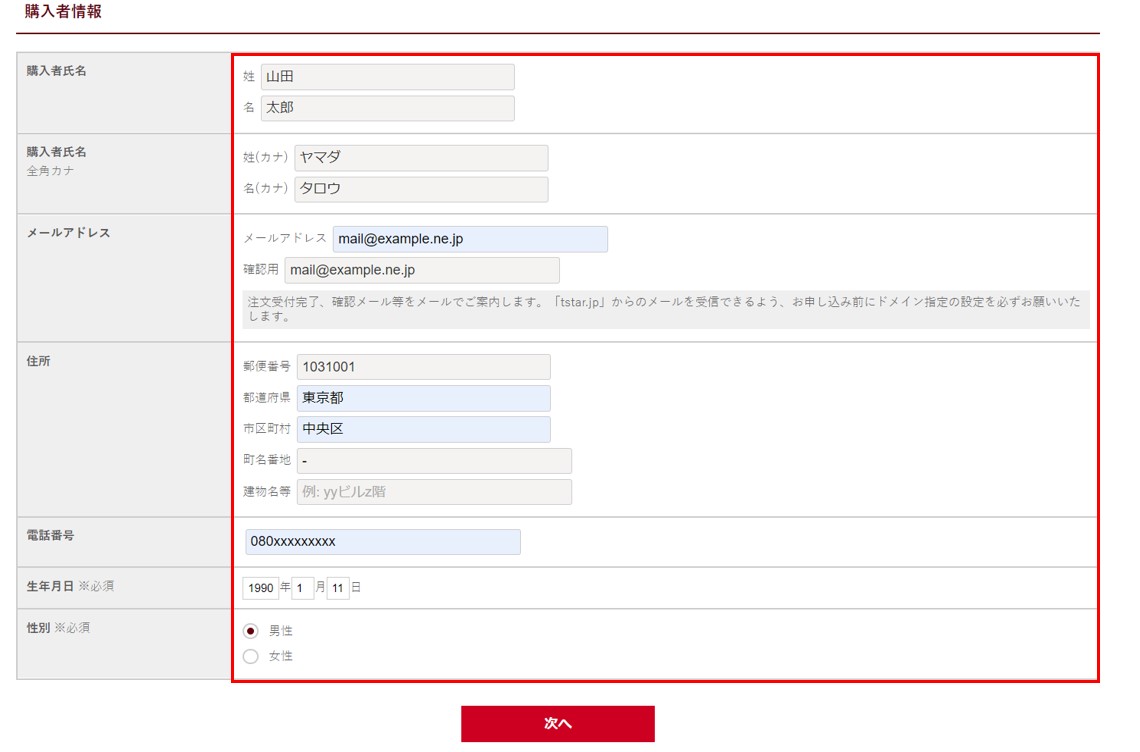
-
STEP 5クレジットカード情報を入力(クレジットカードでお支払いの方)
クレジットカード番号、有効期限、カード名義人、カード裏面のセキュリティコードなどを入力してください。
入力が終わったら「次へ」をクリックしてください。
※コンビニ決済を選択されている場合、こちらのページはございません。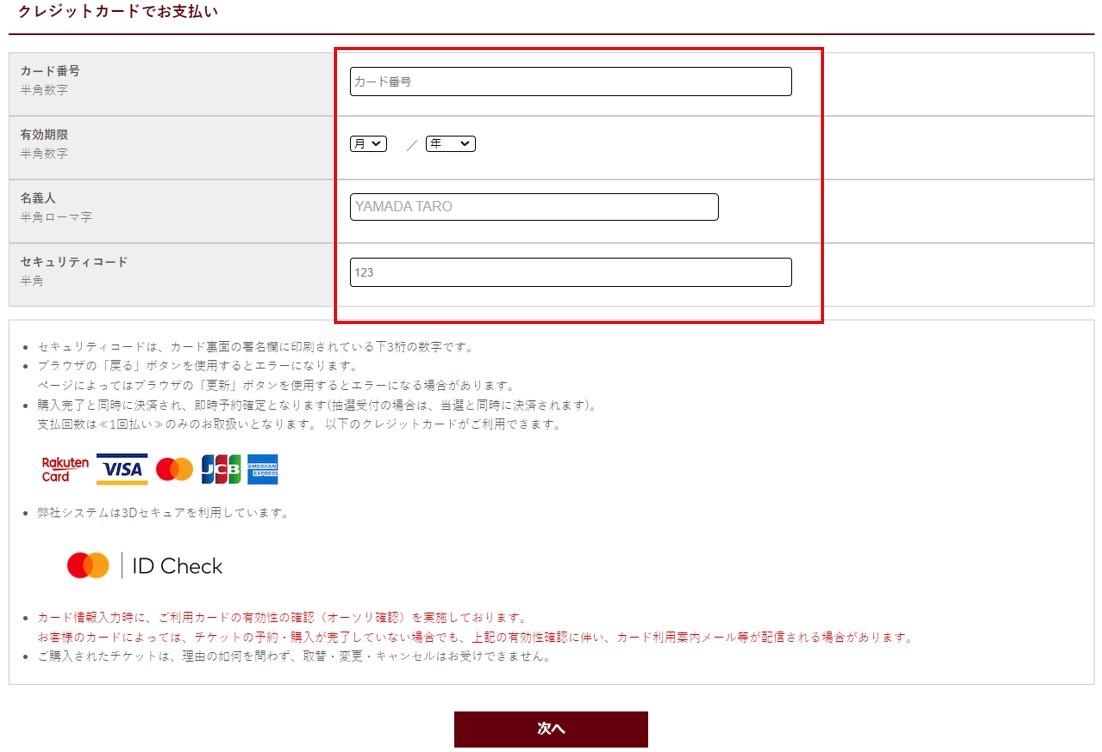
-
STEP 6ご注文内容を確認
ご注文の最終確認画面です。確認が終わったら「購入する」ボタンをクリックしてください。
※お申込み確定後は、理由の如何を問わず、取替・変更・キャンセルをお受けできませんのでご注意下さい。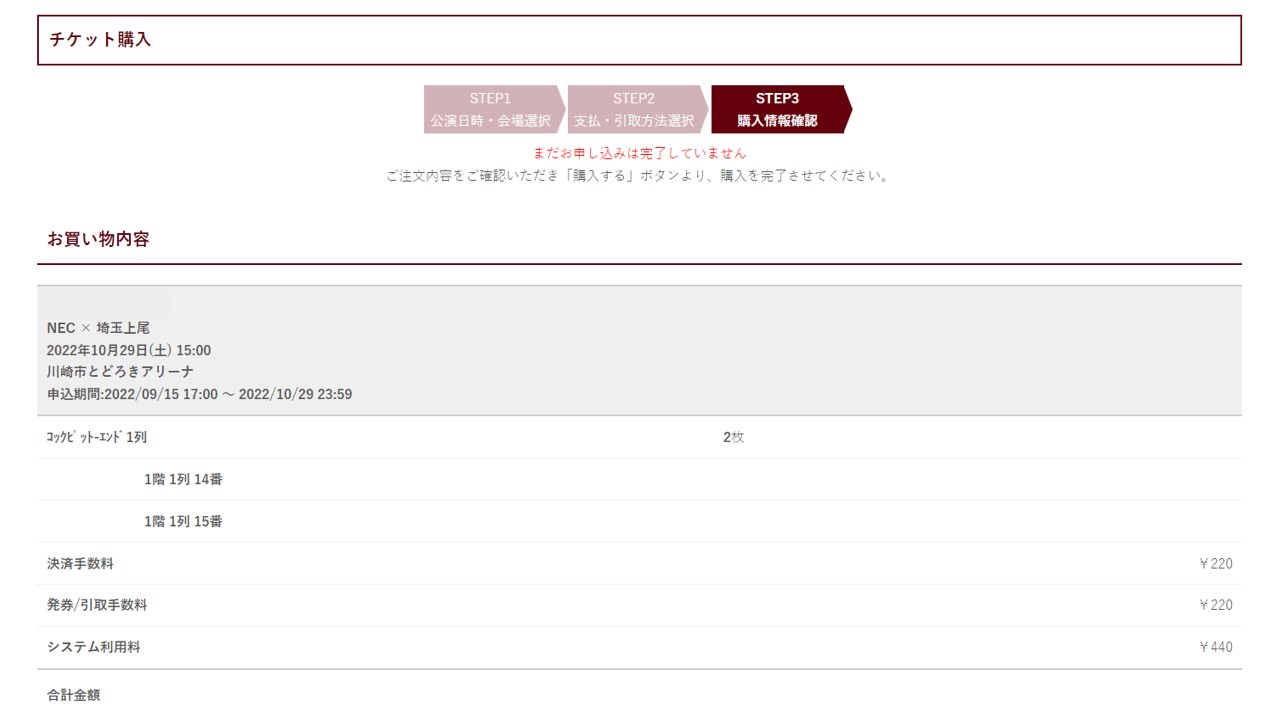
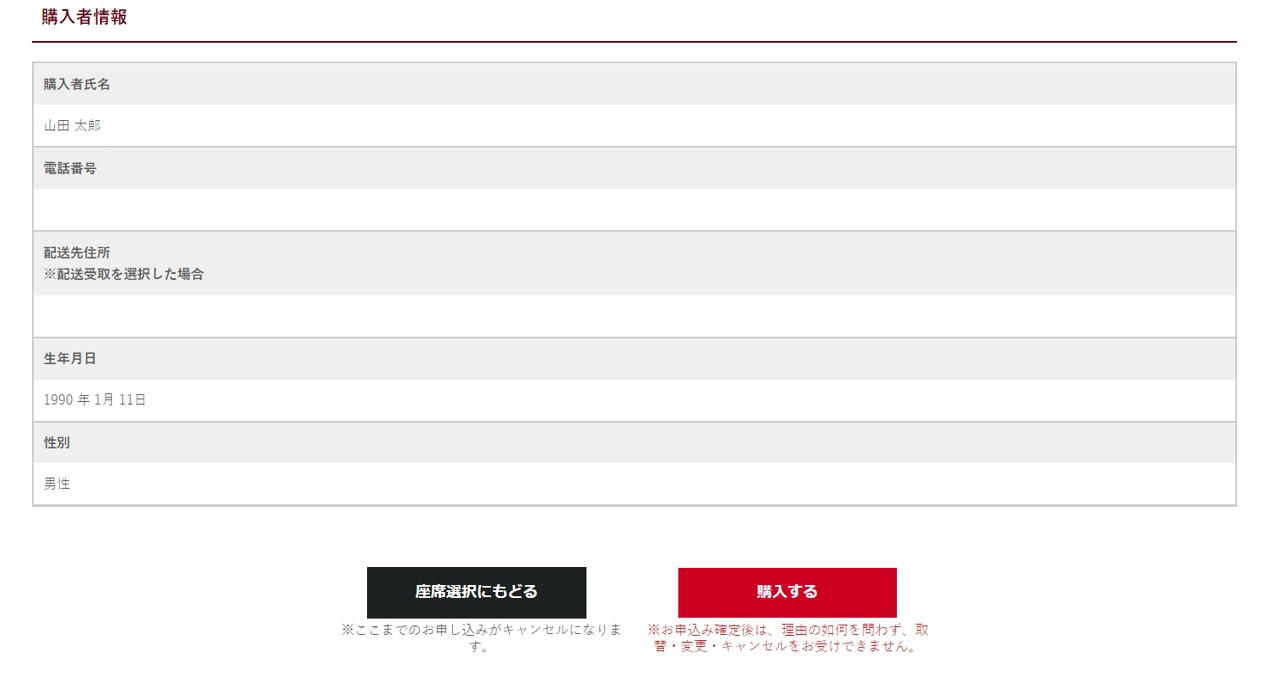
-
STEP 7購入完了!
この画面が正しく表示されればご購入が完了しています。
画面の受付番号をお控えいただくか、スマートフォンの場合はスクリーンショットを、パソコンの場合はこの画面をプリントアウトすることをお勧めしております。※チケット申込時に「タイムアウト」や「エラー」が出た場合でも、ご購入が完了している場合がございます。
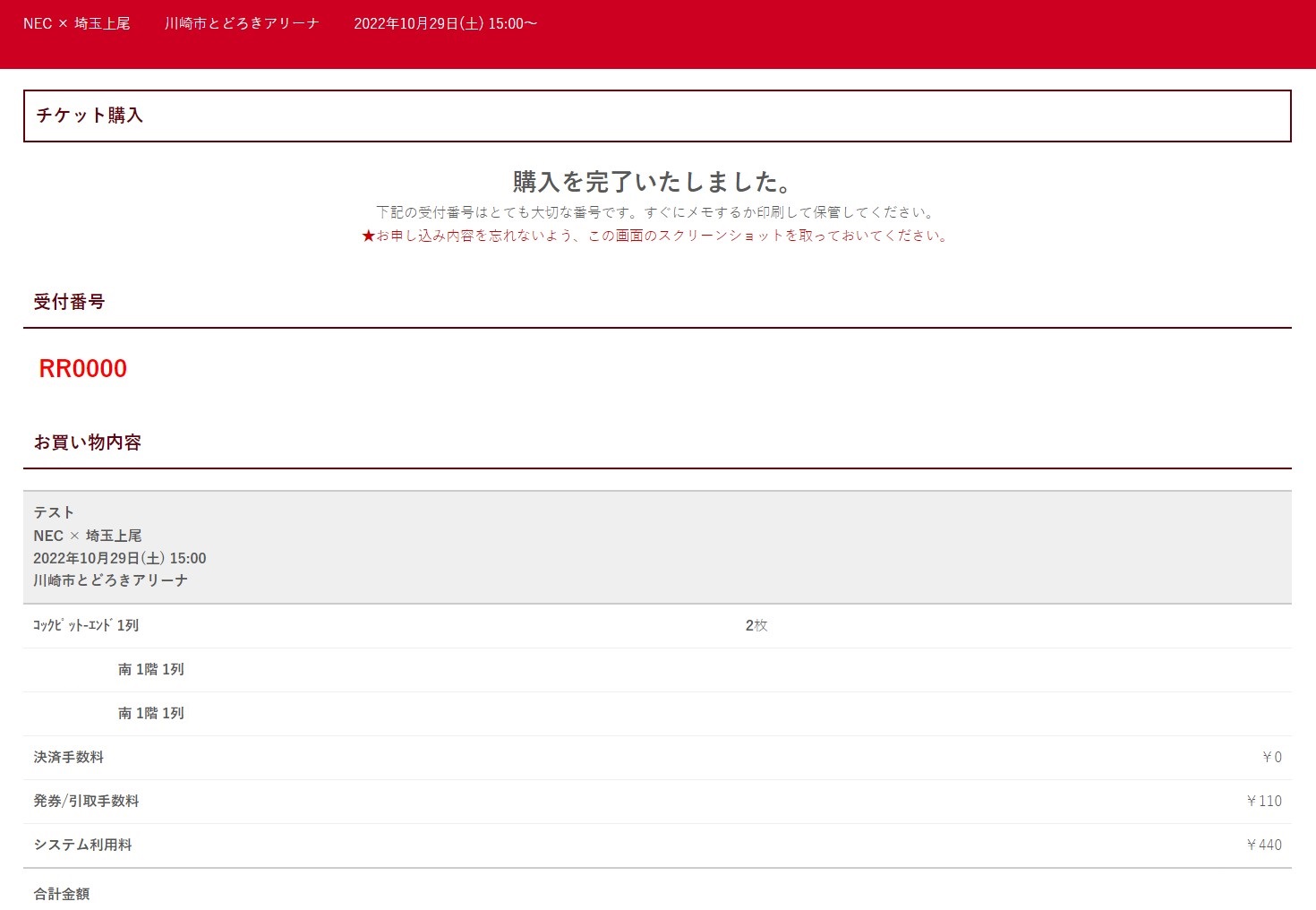
チケットサイト右上の「購入履歴」からお客様の購入履歴・内容をご確認いただけます。
-
STEP 1購入履歴の確認方法を選択
-
STEP 2-AファンクラブIDで履歴を確認する場合
-
STEP 2-B受付番号から購入履歴・抽選履歴を確認する場合
「受付番号」は購入完了画面や購入完了メールに記載されております。
受付番号と購入時にご登録のお電話番号をご入力下さい。(半角英数)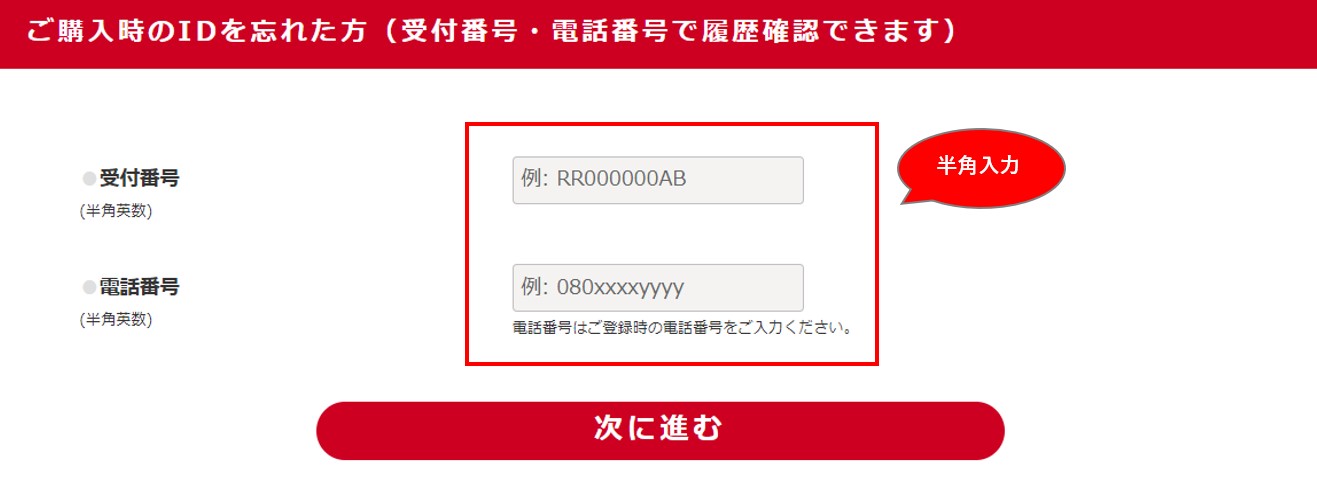
-
STEP 3購入履歴の確認
- 各試合の「公演・試合」部分をクリックしてください。
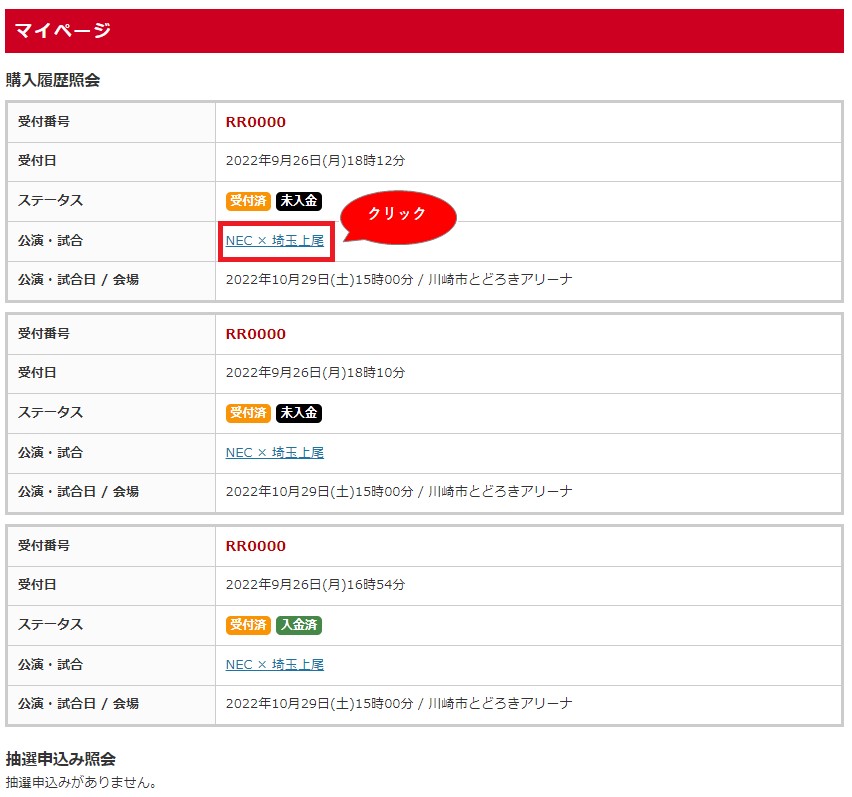
Webチケットの表示方法【Webチケットでお引取をご選択された方のみ】
①ページ下部にある、WebチケットのURLをクリックしてください。
※お知り合いにチケットをシェアする場合、こちらのURLを共有してください。
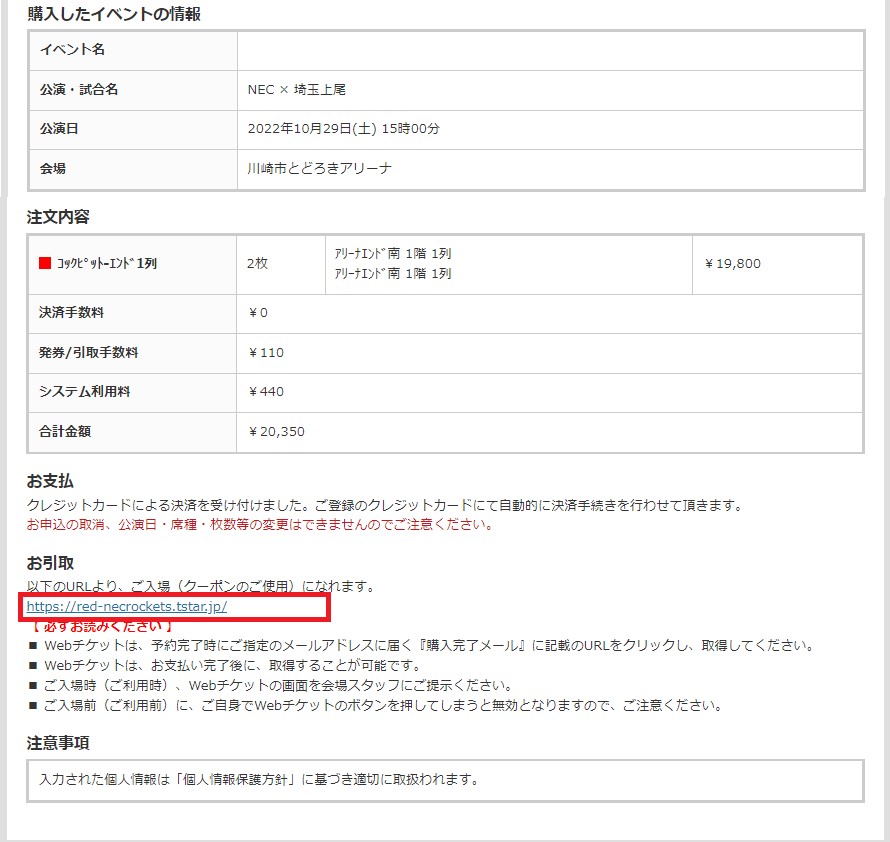
②Webチケットを表示
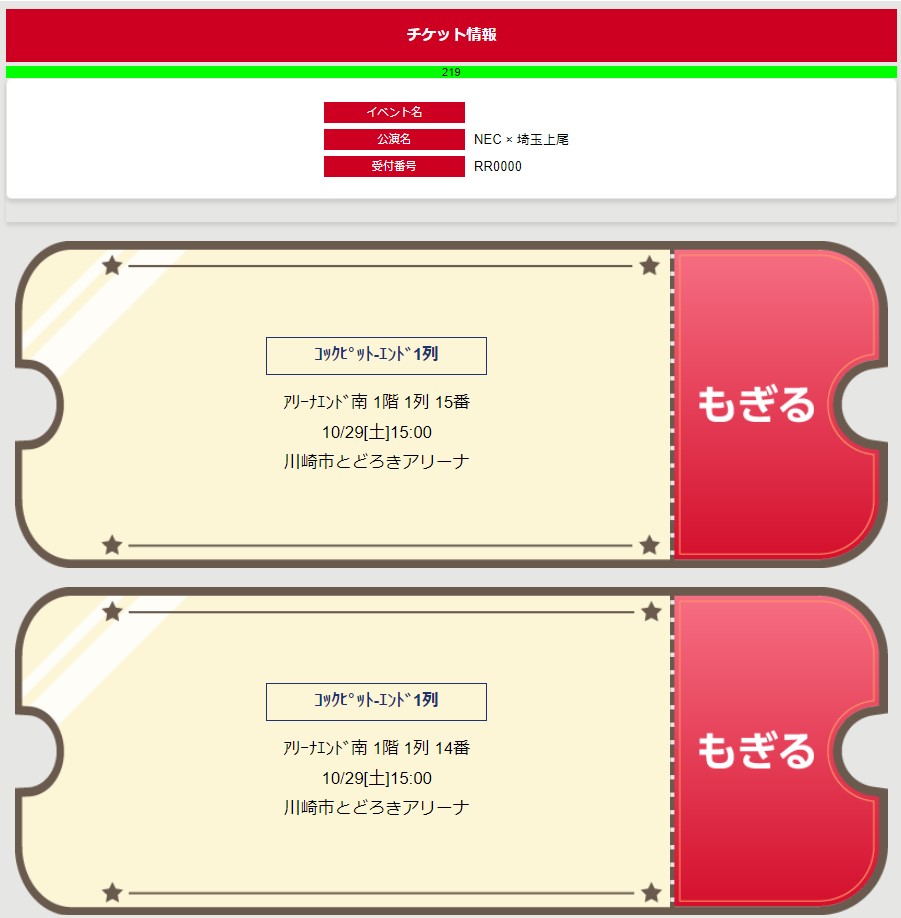
コンビニエンスストア引取
上記、購入履歴のトップより、確認したい各試合の「公演・試合部分」をクリックし、コンビニエンスストアでの代金支払やチケット引取に必要な払込票番号、引換票番号を表示してください。
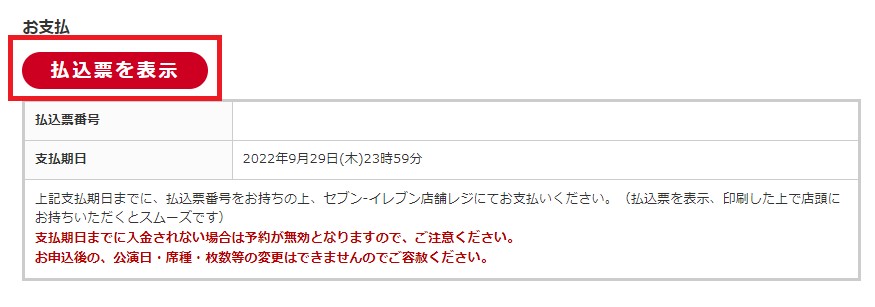
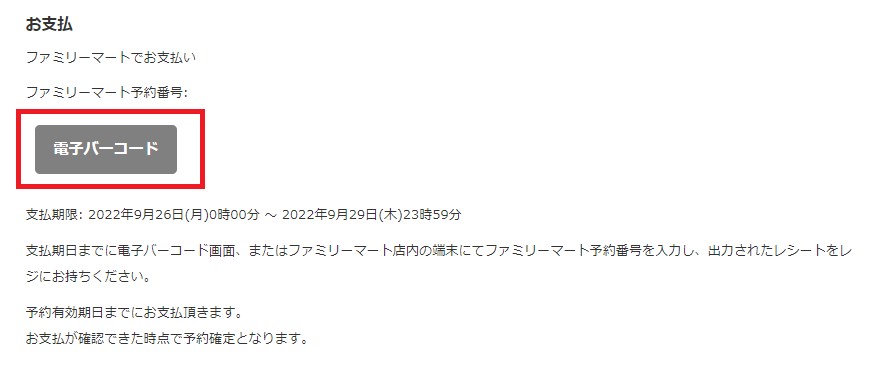
-
STEP 1試合日と会員を選択
CREW特典チケット専用ページより、ご購入希望の試合日の「ご自身の会員ボタン」をクリックしてください。
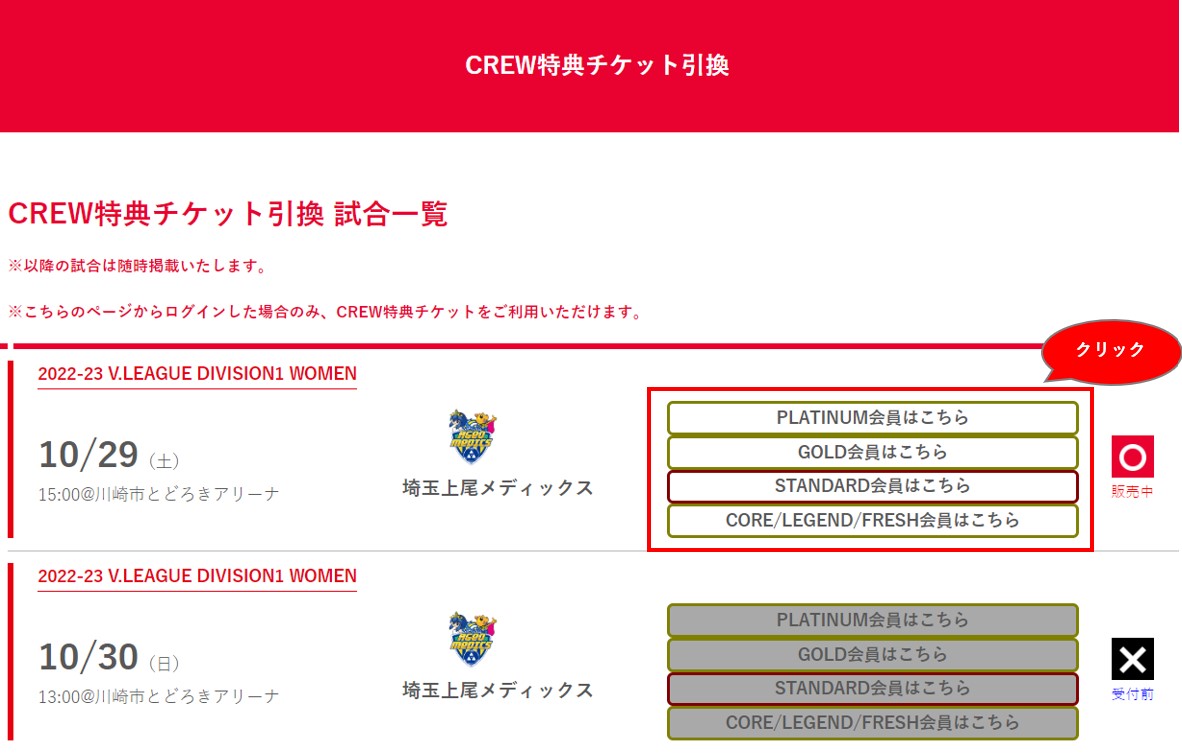
-
STEP 2各種会員ログインを選択
- ROCKETS CREWの方は ① を選択してください。
- ROCKETS CORE CREWの方は ② を選択してください。
- メールアドレスとパスワードを入力しログインしてください。
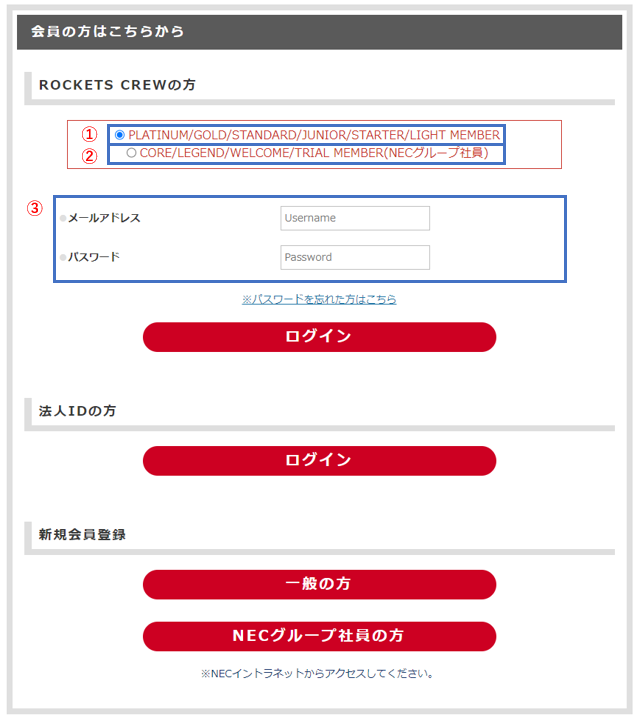
-
STEP 3席種・枚数・座席の選択
対象の席種を選び、枚数をご指定ください。
※各会員ごと対象の席種のみが表示されます。
- ご希望の指定席をマップ上、または右側の席種の一覧からクリックし、「座席を選んで購入」をご選択ください。
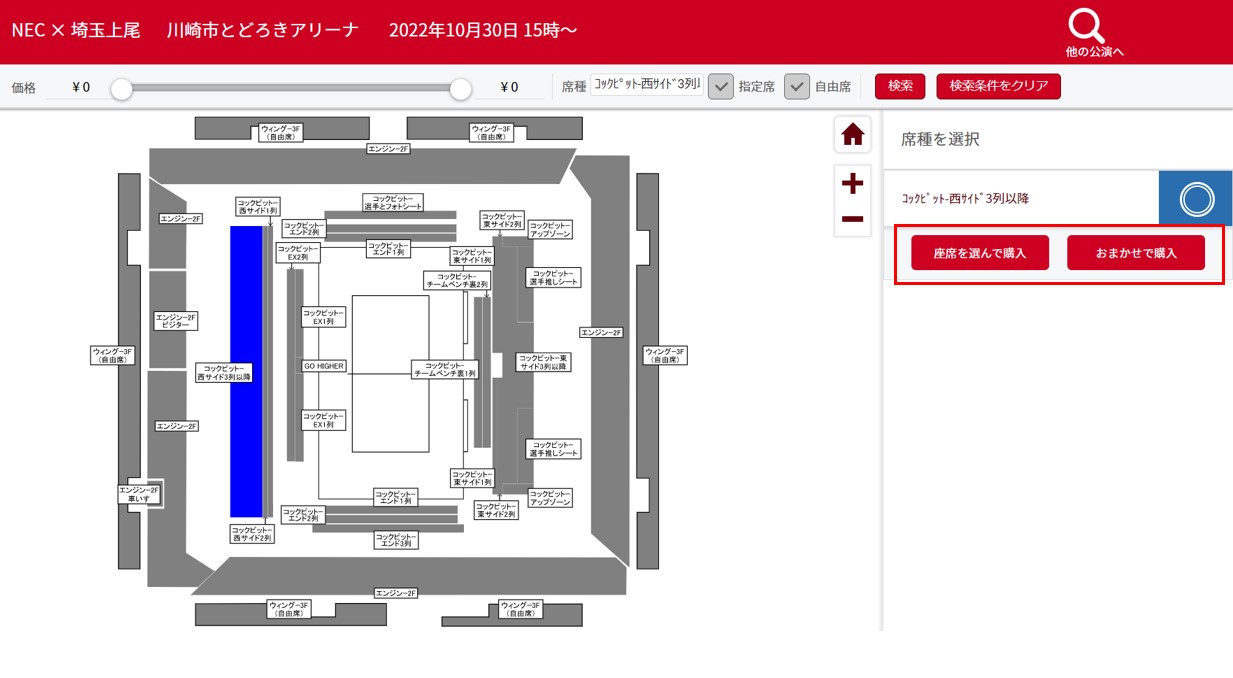
- ご選択された席種の色が青色または水色で残ります。色が残った部分をクリックしてください。
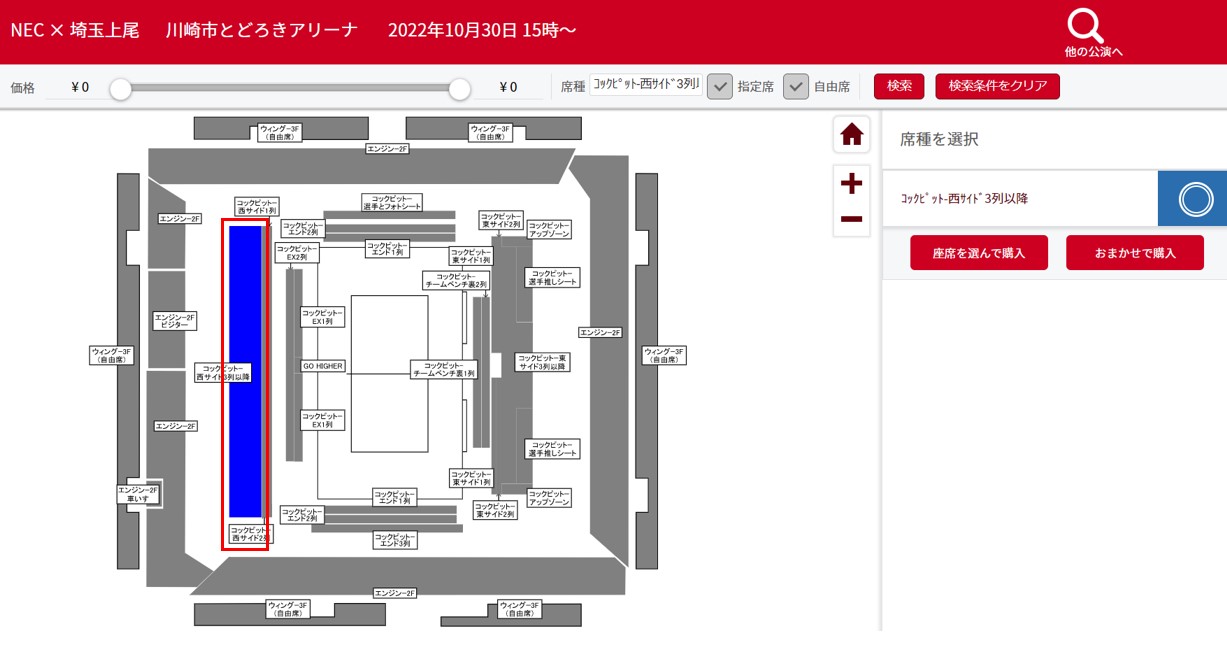
- 左側のスタジアム図に選択可能な座席が表示されますので、ご希望枚数分の座席をご指定ください。
ご希望枚数分の座席をご指定が完了後、右側の「次へ」ボタンをクリックしてください。
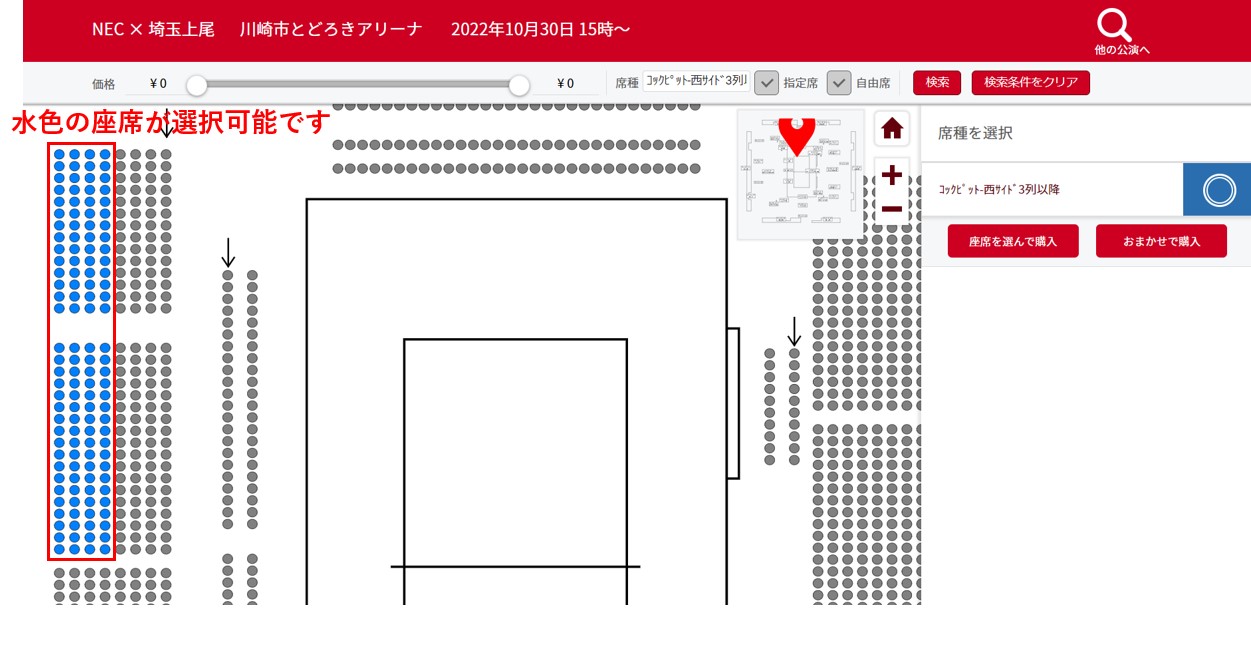

◆「座席を選んで購入」を選択される場合◆
- 右側の席種一覧からご希望の席種をクリックし、「おまかせで購入」をご選択ください。
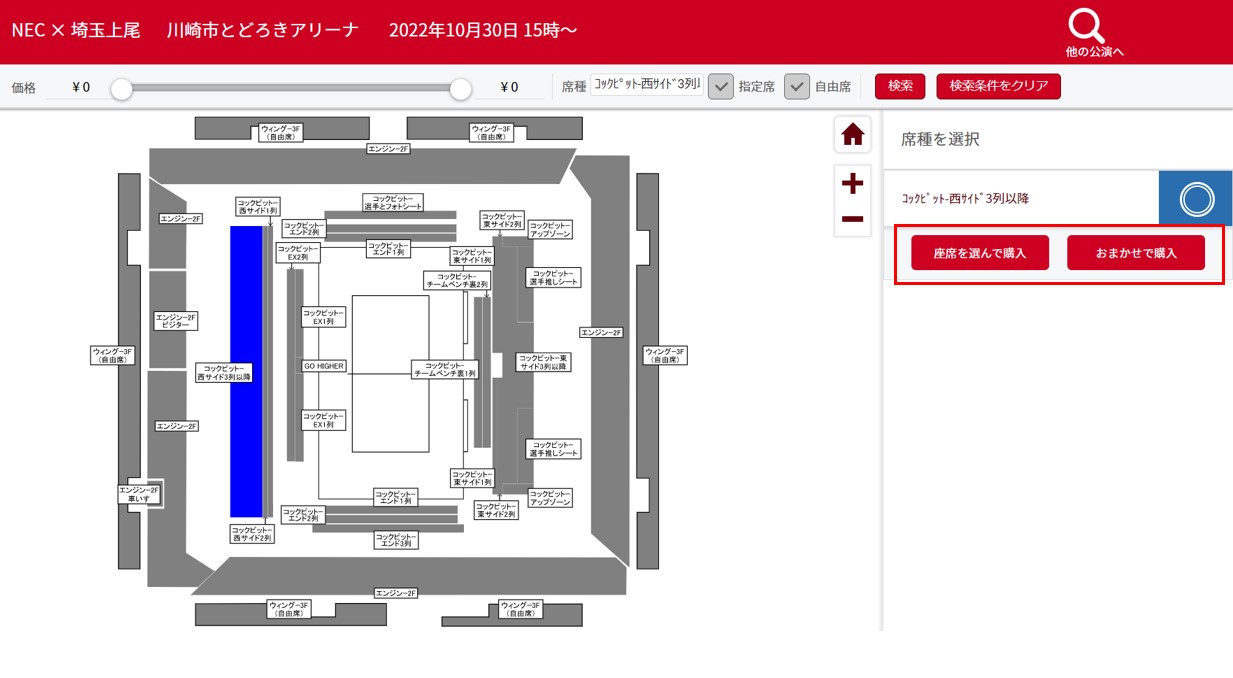
- ご希望の枚数をお選びください。
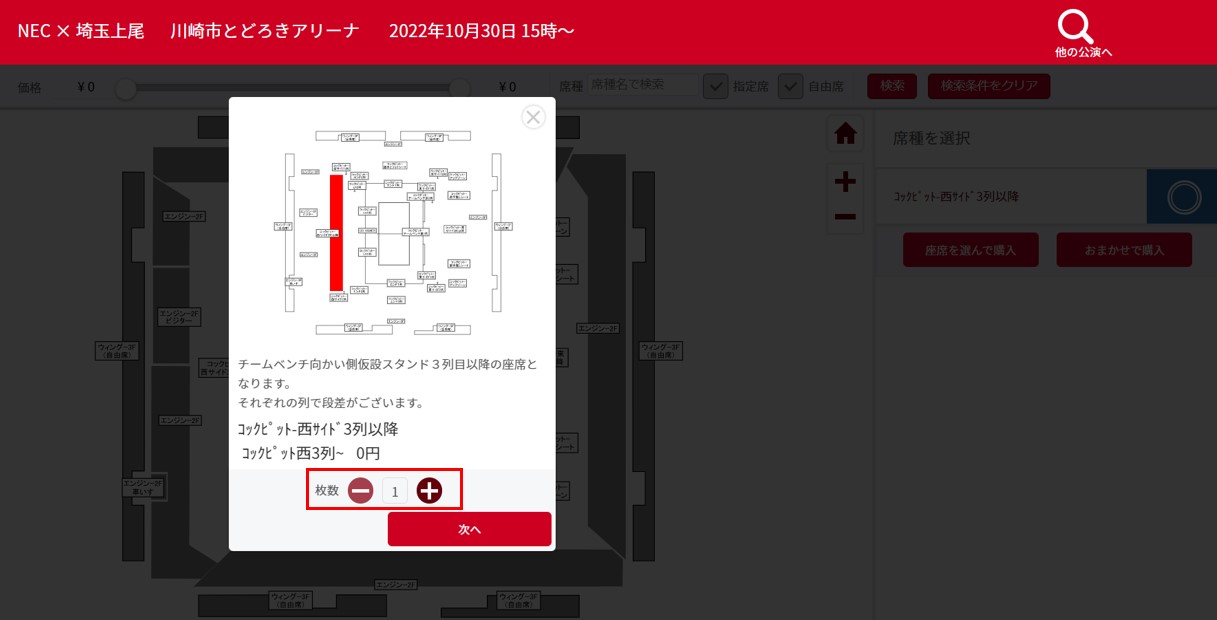
- 前の画面でご選択いただいた枚数と座席番号をご確認ください。
◆「おまかせで購入」を選択される場合◆
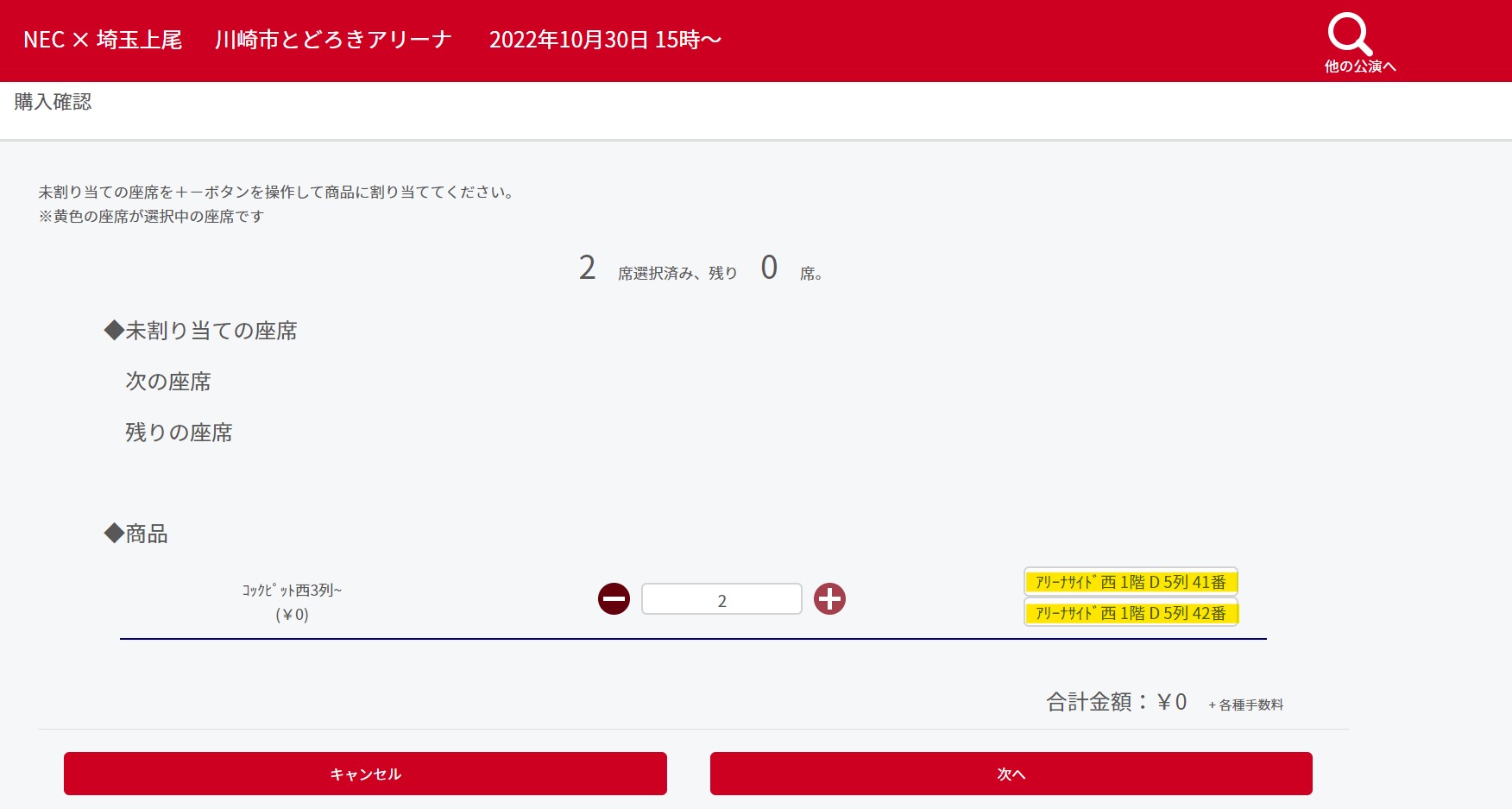
- ご希望の指定席をマップ上、または右側の席種の一覧からクリックし、「座席を選んで購入」をご選択ください。
-
STEP 4お支払・お引取方法を選択し、購入者情報を入力
ご希望のお支払方法・お引取方法の組み合わせを選択し、購入者情報を入力します。
※無料のチケットになりますが、別途手数料のみ発生いたします。
※支払方法、引取方法に関する詳細はこちら
必要な入力欄に正しく入力してください。入力が終わったら「次へ」を押してください。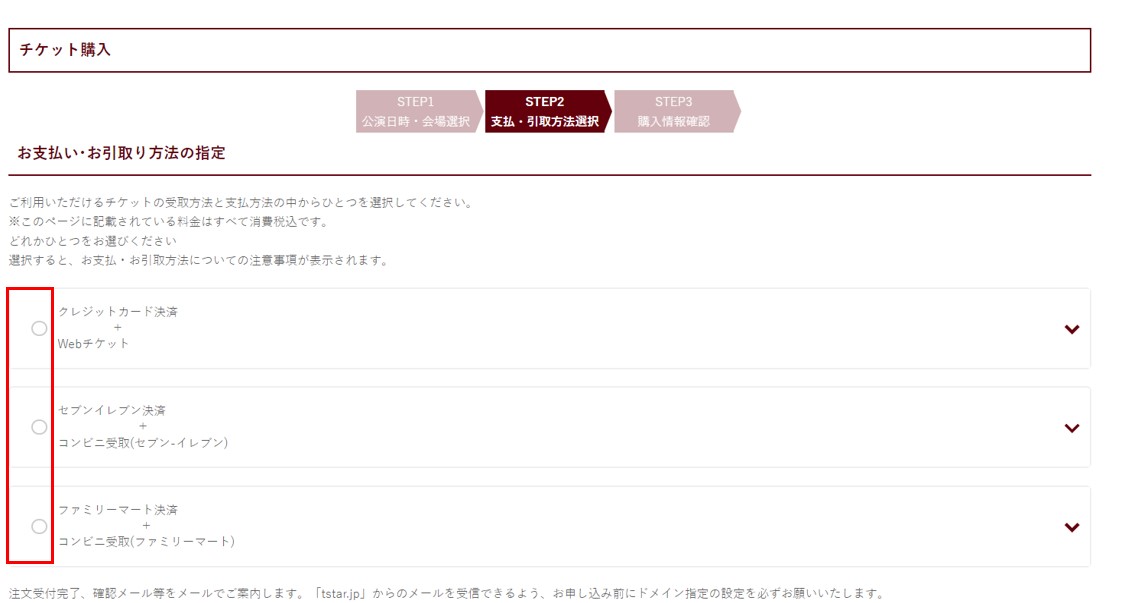
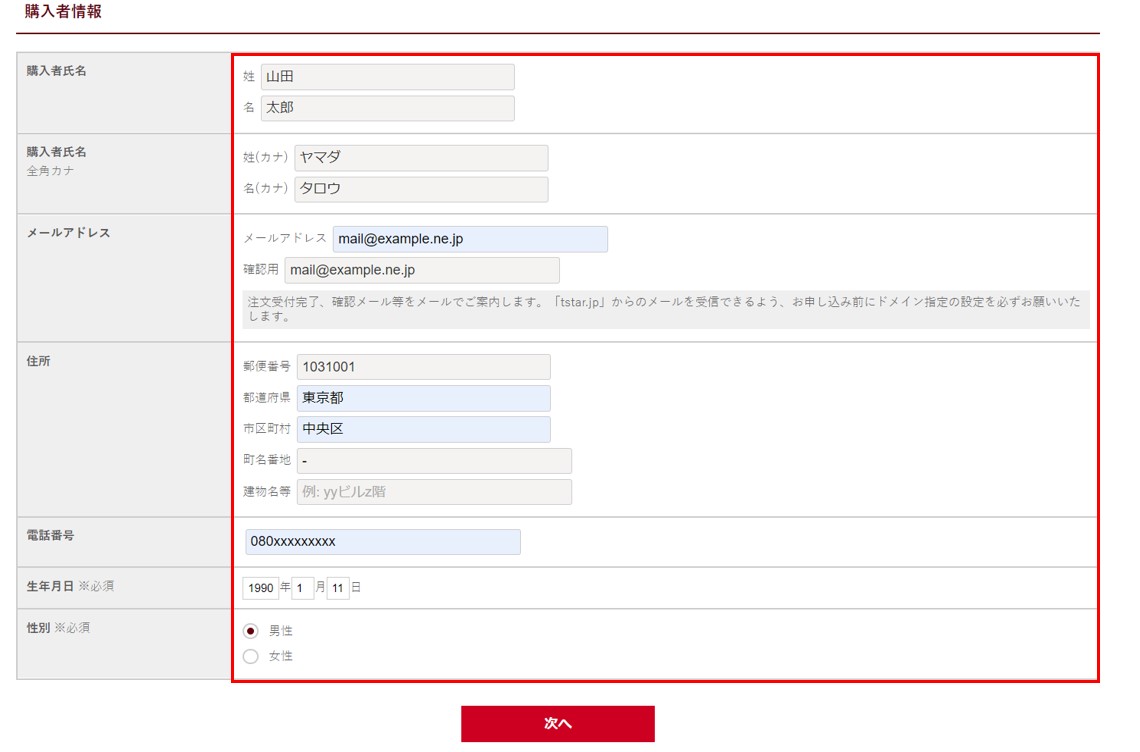
-
STEP 5クレジットカード情報を入力(クレジットカードでお支払いの方)
クレジットカード番号、有効期限、カード名義人、カード裏面のセキュリティコードなどを入力してください。
入力が終わったら「次へ」をクリックしてください。
※コンビニ決済を選択されている場合、こちらのページはございません。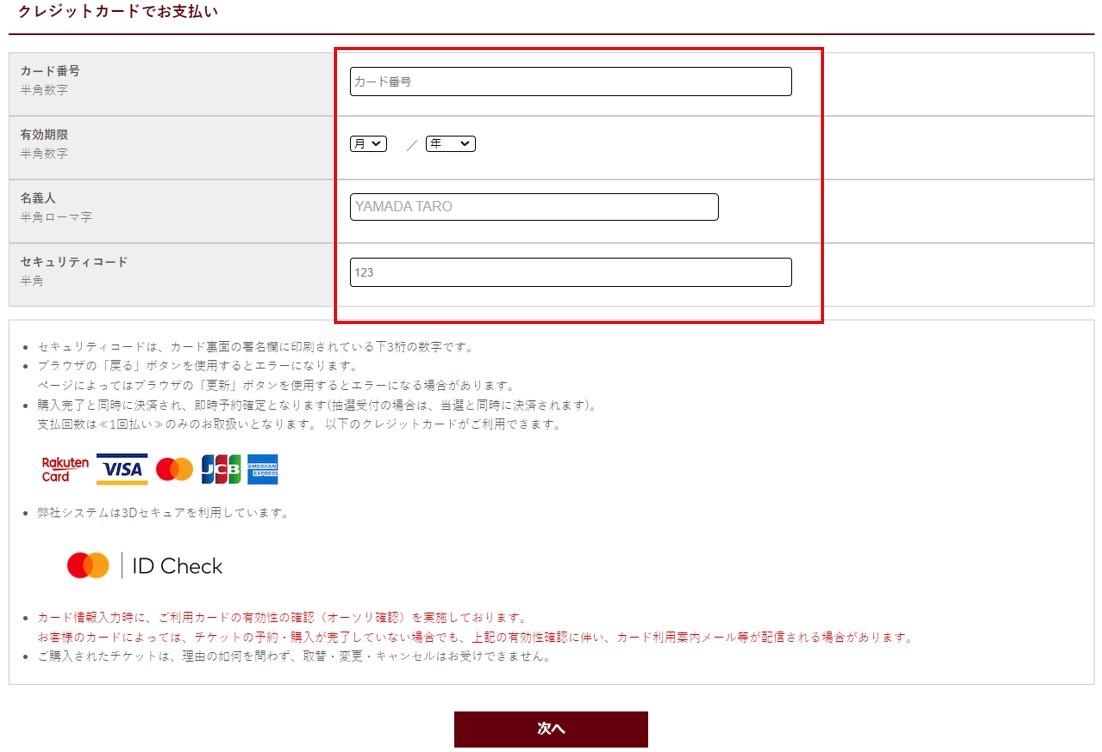
-
STEP 6ご注文内容を確認
ご注文の最終確認画面です。確認が終わったら「購入する」ボタンをクリックしてください。
※お申込み確定後は、理由の如何を問わず、取替・変更・キャンセルをお受けできませんのでご注意下さい。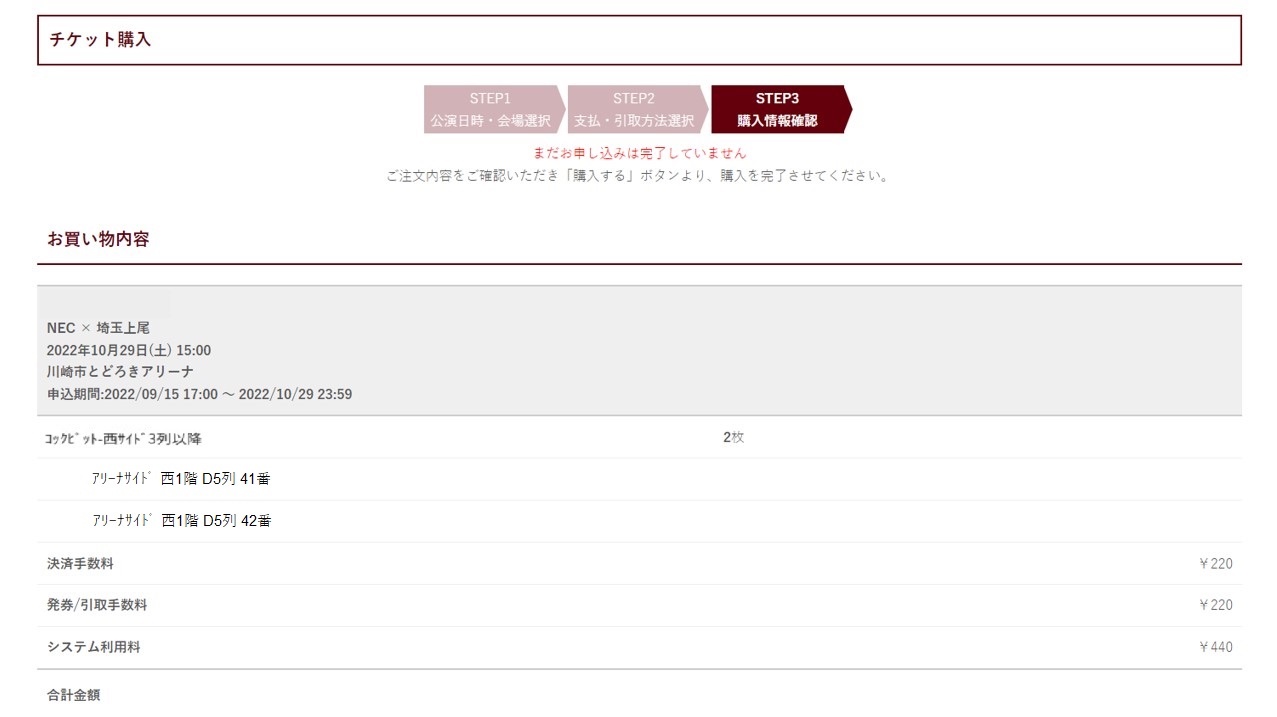
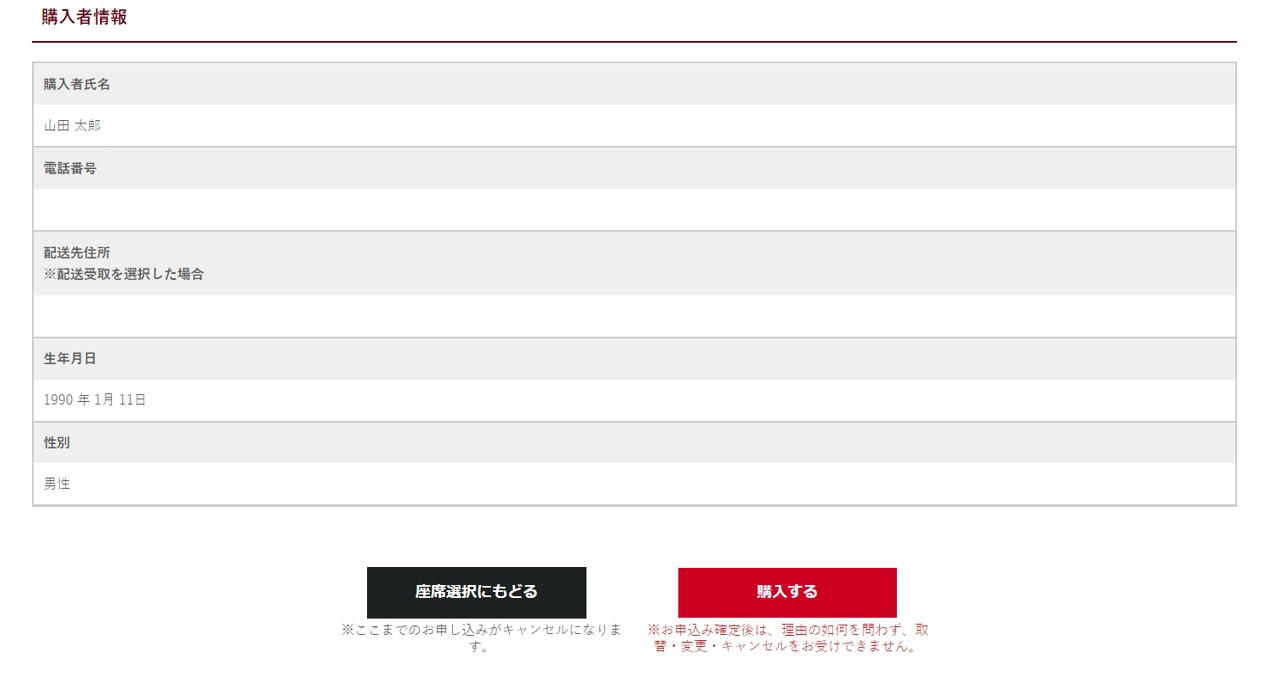
-
STEP 7購入完了!
この画面が正しく表示されればご購入が完了しています。
画面の受付番号をお控えいただくか、スマートフォンの場合はスクリーンショットを、パソコンの場合はこの画面をプリントアウトすることをお勧めしております。※チケット申込時に「タイムアウト」や「エラー」が出た場合でも、ご購入が完了している場合がございます。
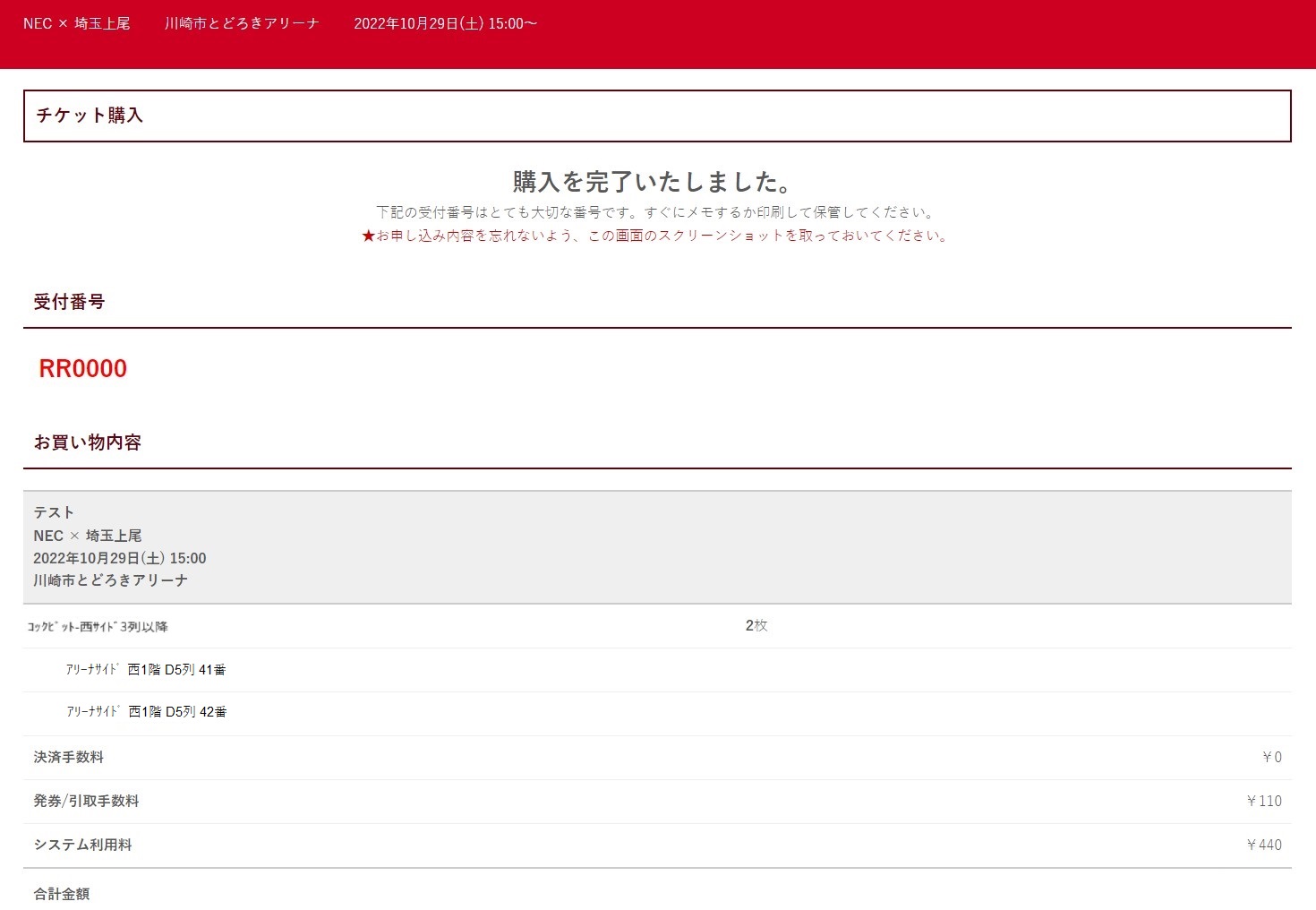

 購入履歴
購入履歴